برای استفاده از هر دستگاه کامپیوتری ابتدا به ست کردن تنظیمات اولیه نیاز است. یکی از این دستگاه های بسیار پر کاربرد که تقریبا در هر منزل یا دفتر اداری و تجاری می توان گفت وجود دارد، مودم ای دی اس ال است. اما شرکت های متفاوت و پر تعدادی در سراسر کشور وجود دارند که خدمات اینترنت ای دی اس ال را ارائه می دهند. یکی از شرکت هایی که بخش عمده ای از خدمات گیرندگان اینترنت، از سرویس آن استفاده می کنند، شرکت مخابرات است. این شرکت معمولا خود به مشتریانش دو مارک مودم به نام های Dlink و TP-link را پیشنهاد می کند که در کشور ما خوب جواب داده اند. پس در این مطلب که قصد آموزش تنظیم مودم ADSL مخابرات را داریم، در واقع تنظیم کردن این دو نوع از مودم ها را آموزش خواهیم داد.
آموزش تنظیم مودم ADSL اینترنت مخابرات | تصویری با توضیحات را در این مقاله شامل تنظیم مودم Dlink , Tplink را به صورت قدم به قدم بخوانید
آموزش تنظیم مودم ADSL اینترنت مخابرات
همان طور که عرض شد مودم های Dlink و TP-link برای اینترنت مخابرات پیشنهاد می شوند و ما نیز به در این مطلب تنظیم مودم TP-link و Dlink برای اینترنت را توضیح می دهیم که قطعا برای شرکت هایی مثل پارس آنلاین و شاتل و … نیز مشابه همین روش انجام می پذیرد.
قدم اول اتصال کابل تلفن به مودم و اتصال کابل شبکه از مودم به کامپیوتر:
برای تنظیم مودم تی پی لینک برای اینترنت مخابرات، باید مراحلی را به صورت پشت سر هم انجام دهید. تهیه وسایل کابل LAN ، کابل تلفن و splitter گام اول است. اگر به خط تلفن شما هیچ گوشی تلفنی وصل نیست، دیگر اصلا نیازی به اسپلیتر نمی باشد. برای تنظیم اولیه مودم خود، مودم را حتما باید با کابل شبکه، به کامپیوتر وصل کنید. اما دفعات بعد می توانید با وای فای این اتصال را برقرار کنید. به شکل زیر توجه کنید.
آداپتور مودم به پریز برق متصل شده – کابل شبکه از مودم به کامپیوتر وصل شود – کابل تلفن از مودم به اسپلیتر وصل شود و یک سر آن مطابق شکل به پریز تلفن و یک سر دیگر در صورت نیاز به گوشی تلفن
قدم دوم در اختیار داشتن یوزر و پسورد اینترنت و اطلاعات اتصال:
در مرحله بعد باید اطلاعات اشتراک خود را از شرکت ارائه دهنده اینترنت خود دریافت کنید. این اطلاعات شامل نام کاربری، رمز عبور و پارامترهای vci و vpi می باشد. پارامترهای vci و vpi برای اینترنت مخابرات معمولا ۳۵ و ۰ می باشد. اما شما برای محکم کاری حتما با پشتیبانی شرکت مخابرات تماس حاصل فرمایید.
قدم سوم ورود به تنظیمات مودم Adsl:
در این مرحله باید مودم و کامپیوتر یا لپ تاپ شما روشن باشند و اتصال به مودم برقرار شود. مرورگر اینترنت لپ تاپ خود را باز نمایید. در آن باید آی پی پیش فرضی که برای مودمتان تعیین شده را وارد کنید تا صفحه تنظیمات مودم باز شود. معمولا این آی پی برای مودم های معمولی، ۱۹۲٫۱۶۸٫۱٫۱ است. در زیر مودم نیز معمولا این آی پی درج می شود. آن را وارد کرده و اینتر را بزنید. حال صفحه تنظیمات مودم به شما نمایش داده می شود. از اینجا می توانید با نام کاربری و رمز عبور پیش فرض که واژه “admin” می باشد استفاده فرمایید و اینتر را بزنید. از اینجا می توانید مراحل تنظیمات مودم خود را ادامه دهید. قبلا در خصوص آموزش ورود به تنظیمات مودم Adsl مقاله ایی در همین سایت منتشر کرده ایم.
![]()
قدم چهارم تنظیمات مودم:
تنظیمات مودم Adsl برای برند tpnlink , dlink کمی متفاوت است که سعی میکنیم هر دو را توضیح دهیم:
تنظیمات مودم dlink برای اینترنت مخابرات
حال در صفحه ای که باز می شود، از منوی عمودی سمت چپ، گزینه wizard را کلیک کرده و از نوار بالای صفحه، تب setup را انتخاب کرده و در وسط صفحه، روی دکمه setup wizard کلیک نمایید.
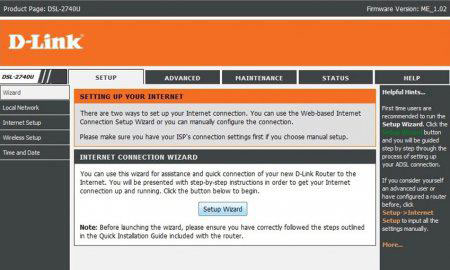
سپس صفجه ای دیگر باز می شود که اطلاعاتی داخل آن درج شده و ۵ مرحله در آن ذکر شده است. شما باید روی دکمه next در زیر متون نوشته شده در وسط صفحه کلیک نمایید.
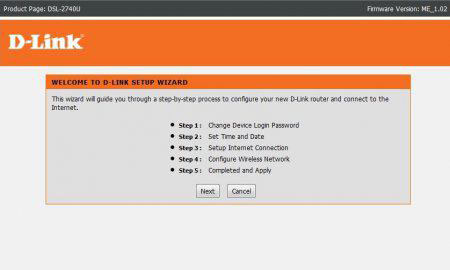
در این مرحله صفحه ای باز می شود که باید در آن یوزرنیم یا نام کاربری، و پسوورد یا رمز عبور برای مودم خود تعریف نمایید. پس از وارد کردن یوزرنیم و پسوورد مورد نظرتان، روی دکمه next کلیک کنید. که اگر skip را بزنید یوزر و پسورد ورود به مودم همان admin که قبلا وارد کردید می ماند.
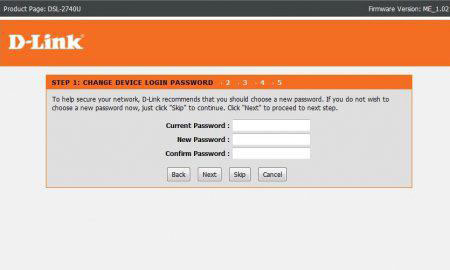
در مرحله بعد باید منطقه زمانی کشور خود که Tehran است را انتخاب کنید و Next را بزنید
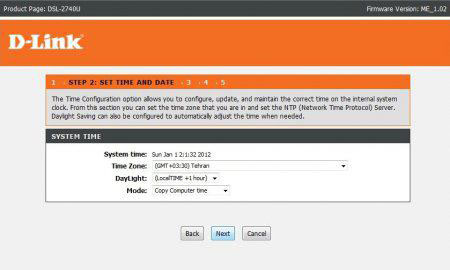
در صفحه جدیدی که برای شما ظاهر می شود، باید اطلاعات تکمیلی را وارد نمایید. برای این کار country را روی کشور ایران قرار دهید. و سرویس دهنده اینترنت خود را از لیست انتخاب کنید تا تنظیمات VPI , VCI تنظیم شود و یا اینکه روی گزینه other قرار دهید و این اعداد را به صورت دستی وارد کنید.
سپس protocol را روی pppoE و همچنین پارامتر connection type را نیز روی گزینه LLC قرار دهید. در پایان این قسمت کدهای تنظیمات مودم adsl را باید وارد فرمایید. VPI و VCI برای اکثر ISP های ارائه دهنده خدمات اینترنت، ۰ و ۳۵ می باشد. اما بهتر است با پشتیبان ISP خود تماس بگیرید و این دو پارامتر را بپرسید تا درست وارد نمایید. زیر این باکس که پر شد، باکس دیگری نیز در این صفحه مشاهده می فرمایید. در این باکس پایینی، باید یوزرنیم یا نام کاربری و پسوورد یا رمز عبوری که شرکت مخابرات یا شرکت سرویس دهنده اینترنت برای شما تعیین و ارائه کرده است را وارد کنید.
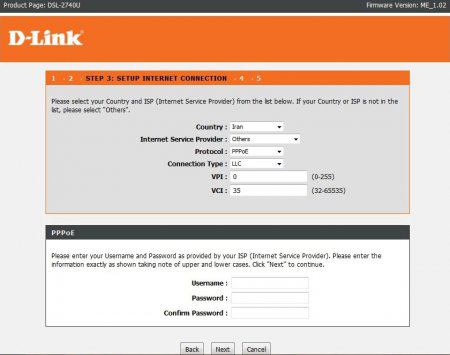
بعد از زدن Next تنظیمات مربوط به تنظیمات WiFi مودم است:
Wireless Network Name : نام شبکه وایرلس انتخابی خود را وارد کنید.
Security Level: سطح امنیتی شبکه وایرلس را مشخص میکند که بهتر است بهتر است در بالاترین سطح یعنی WPA2-PSK باشد. WPA2 Pre-Shared Key برای رمز عبور شبکه وایرلس می باشد که این رمز نباید کمتر از ۸ حرف باشد
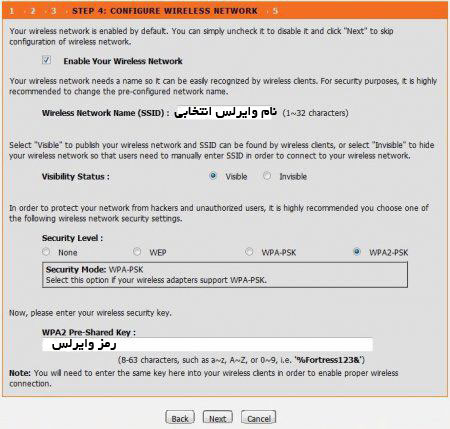
سپس Next را بزنید .
گام آخر در تنظیمات مودم ای دی اس Dlink ، برای اینترنت مخابرات، بررسی اطلاعات وارد شده است. چک بفرمایید و در صورتی که اطلاعات وارده ایرادی نداشت، روی apply کلیک کنید. کار کانفیگ کردن مودم یا تنظیم مودم شما به پایان رسیده است. می توان گفت در صورت نداشتن راهنما، کاری سخت و نشدنی بود. اما با راهنمایی مرحله به مرحله ما به راحتی این کار را می توانید انجام دهید. در پایان لازم است یک بار مودم را خاموش و روشن نمایید.
تنظیمات مودم tp link برای اینترنت مخابرات
پس از اتصال مودم که در مراحل بالا قبل از تنظیمات مودم Dlink به آن اشاره شد می بایست به صفحه تنظیمات مودم وارد شوید که این مورد هم در ابتدای مطلب توضیح داده شد. یعنی آدرس ۱۹۲.۱۶۸.۱.۱ را در مرورگر تایپ نموده و با زدن یوزر و پسورد که admin , admin می باشد وارد کنسول تنظیمات مودم شوید.
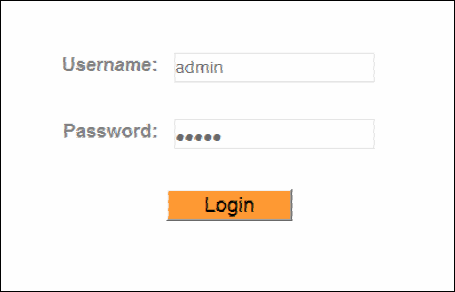
بعد می بایست وارد قسمت Quick Start شوید و مانند شکل روی Next کلیک کنید:
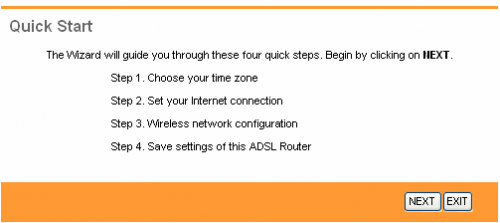
در مرحله بعد باید منطقه زمانی کشور خود که Tehran است را انتخاب کنید و Next را بزنید
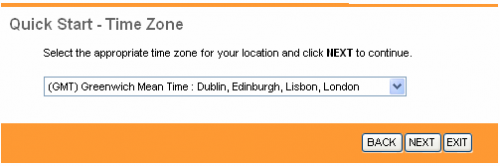
گزینه PPPoE/PPPoA را انتخاب کنید و سپس Next را مطابق شکل زیر بزنید.
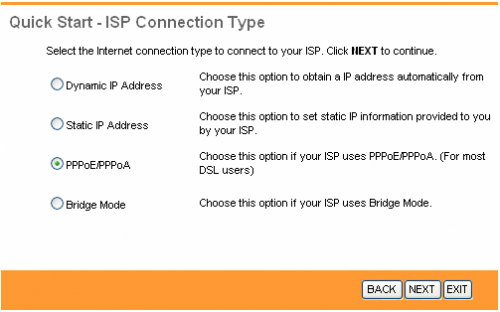
حالا در این بخش نام کاربری و کلمه عبور مربوط به اینترنت Adsl خود را وارد کنید و VPI را ۰ و VCI را ۳۳ قرار دهید Connection Type را PPPoE LLC انتخاب کنید و Next را بزنید.
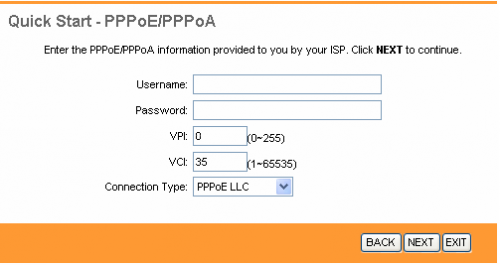
این بخش به تنظیمات وایرلس مربوط می باشد .
SSID: نام شبکه وایرلس انتخابی خود را وارد کنید.
authentication Type : سطح امنیتی شبکه وایرلس را مشخص میکند که بهتر است در بالاترین سطح یعنی WPA2-PSK باشد.
pre shared key برای رمز عبور شبکه وایرلس می باشد که این رمز نباید کمتر از ۸ حرف باشد.
سپس Next را زده و تمام.
بررسی اشکالات اینترنت Adsl
گاهی اگر این مراحل به خوبی طی شود نیز، اتصال به اینترنت برقرار نمی شود. آن موقع است که باید چراغ های مودم را بررسی نمایید. چراغ پاور مودم نشان دهنده روشن بودن آن است. پس باید روشن باشد تا مودم کار کند. چراغ ای دی اس ال یا لینک، بیان کننده ارتباط مودم شما با مرکز مخابراتی است. پس این چراغ باید بصورت ثابت روشن باشد. اگر این چراغ روشن و ثابت نبود به نحوه تنظیمات شما و کامپیوترنتان ربطی ندارد و مشکل در ارتباط با مرکز مخابرات است یا اینکه در سیم کشی خط تلفن شما مشکلی وجود دارد. پس باید با پشتیبانی مخابرات و خط تلفن خود تماس بکیرید و همچنین پریز های تلفن منزل را چک فرمایید. گاهی هم نویز بالای خط تلفن این مشکل را ایجاد می کند که با خرید نویز گیر، این مشکل حل می شود.
دیگر چراغی که وجود دارد چراغ اینترنت است، که باید روشن و سبز باشد. نکته اینجاست که تا چراغ ای دی اس ال ثابت نشود، این چراغ روشن نمی شود. وقتی چراغ ای دی اس ال ثابت بوده ولی چراغ اینترنت خاموش یا قرمز باش، یا اینترنت قطع است، یا تنظیمات مودم اشتباه است و یا نام یوزرنیم و پسوورد اشتباه است.
چراغ LAN نمایان گر ارتباط درست دستگاه مودم با لپ تاپ از طریق کابل شبکه است. اگر از وای فای برای برقراری اتصال استفاده می کنید، این مورد کاربردی ندارد و در این هنگام باید چراغ وای فای مودم به صورت چشمک زن روشن باشد. این چشمک زدن به معنای انتقال دیتا می باشد.
ما برای شما عزیزان بهترین و با کیفیت ترین خدمات کامپیوتری را در نظر گرفته ایم تا در محل شما در سریع ترین زمان ممکنه خدمت شما ارائه شود. از خدمات بسیار پیچیده و تخصصی گرفته تا همین راه اندازی مودم آی اس پی های مختلف به ویژه اینترنت مخابرات که کاری ساده می باشد در محل شما در سریع ترین زمان ممکنه برای شما عزیزان توسط تیم کارشناسان خبره و متخصص و با تجربه ما انجام می گیرد. فقط کافیست برای خدمات امداد رایانه خود با ما تماس بگیرید.
شرکت ها نیز می توانند با عقد قرارداد برون سپاری با شرکت ما و سپردن پشتیبانی شبکه و سیستم های کامپیوتری خود به ما در صورت بروز هر گونه مشکل که اصلا وقوع مشکل برای کامپیوترها بعید نیست، سریع ترین و با کیفیت ترین خدمات را دریافت خواهند نمود. همچنین در این گونه قرارداد ها، بهترین برنامه برای بازدید های دوره ای نیز با توافق طرفین برنامه ریزی خواهد شد که قطعا باعث خواهد شد کمترین زمان خرابی برای سیستم های شما وجود داشته باشد و در صورت بروز هر مشکلی نیز بلافاصله توسط حضور سریع کارشناسان ما در محل، مشکل رفع گردد.
همچنین رایان پشتیبان در زمینه انجام کلیه خدمات شبکه از راه اندازی و تنظیمات نرم افزاری و سخت افزاری گرفته تا کلیه خدمات پس از راه اندازی و پشتیبانی سریع آماده ارائه خدمات خدمت کلیه کارفرمایان گرامی می باشد. کلیه ادارات، سازمان ها، شرکتها، دفاتر و مراکز تجاری و آموزشی، و حتی کاربران خانگی رایانه ها و شبکه های کامپیوتری می توانند کلیه خدمات مربوط به کامپیوترها و شبکه های کامپیوتری خود اعم از سخت افزاری و نرم افزاری را به ما سپرده و از هر حیث خیالی آسوده داشته باشند.
سلام
من مودم رو با کابل به سیستم زدم اما هرچی ادرس ۱۹۲.۱۶۸.۱.۱ رو میزنم وارد مودم نمیشه
سلام ممکنه این آدرس مودم شما نباشه آدرس های مودم معمولا ۱۹۲.۱۶۸.۱.۱ یا ۱۹۲.۱۶۸.۰.۱ یا ۱۹۲.۱۶۸.۱.۲۵۰ می باشد البته اگر مودم شما الان به اینترنت وصل نمیشود بهتر است که مودم را ریست سخت افزاری کنید و بعد اقدام به تنظیمات مجدد نمائید با ریست سخت افزاری از پشت مودم ممکن است با این آی پی ها باز شود.
باسلام من این تنظیمات رو انجام دادم و به اینترنت هم وصل میشم ولی موبایل و لپ تاپ وصل نمیشه فقط اون کیسی که باهاش تنظیمات رو انجام دادم وصل میشه
سلام ممکن است در مودم dhcp غیر فعال شده باشد و یا آدرس dns به درستی به موبایل ارسال نشود – برای این منظور ابتدا آدرس آی پی را به صورت دستی در موبایل وارد کنید و dns را هم ۸.۸.۸.۸ وارد نمائید در صورتی که مشکل رفع شد از تنظیمات مودم dhcp server را فعال کرده و dns را هم در مودم به ۸.۸.۸.۸ تغییر دهید.
سلام تنظیمات مودم کاملا مو به مو درسته ولی چراغ اینترنت قطع وقتی ام با مخابرات تماس میگیریم میگن مشکل از مودم الان من چیکارکنم
سلام سریعترین راه اینه که مودم رو به یک خط تلفن دیگه که اینترنت اون درست هست وصل کنید و از صحبت مودم مطمئن بشید و اگر اینترنتی دیگری در دسترس ندارید مودم رو ریست کنید و اگر باز هم نشد از قسمت تنظیمات گزینه Virtual Circuit رو روی حالت دیگه ایی قرار بدید و با این حالت تست کنید. راه اول سریعتر به شما نتیجه میده که مودم سالمه یا خیر.
سلام همه مراحلو رفتم مرحله اخر که باید ذخیره شه یه دفعه وای فای میپره و ارور میده
سلام بهتره این تنظیمات رو با کابل انجام بدید چون ممکنه وقتی با وایرسل وصل هستید بعد از ریست مودم و ذخیره اطلاعات ارتباط شما با وایرلس اون قطع بشه
سلام چطوری باید مودم رو تنظیم کنم که دیگه لازم نباشه براش ترافیک و سرویس بخرم و هزینه اینترنتم با قبض تلفن بیاد؟؟؟؟
سلام در این خصوص اگر از مخابرات اینترنت دارید می بایست با امور مشکتریکن مخابرات تماس بگیرید و بخواهید که سرویس اینترنت رو از حالت پیش پرداخت عوض کنند یعنی هزینه ایی که پرداخت می کنید بر اساس مصرف باشه و ارتباطی به تنظیمات مودم شما نداره.
سلام من مودمCNetدارم و الان با هر آدرسی که میخوام وارد تنظیمات مودم بشم وصل نمیشه میخوام مودم رو عوض کنم و نیاز به یوزروپسورد شرکت سرویس دهنده(مخابرات) دارم
باسلام برای دریافت این اطلاعات با شماره ۲۰۲۰ از همان خط تلفن که مودم به آن متصل است تماس بگیرید و یوزر و پسورد را دریافت کنید
سلام
ی سوال_ من از مخابرات سرویس ۱۶ مگابیت خریداری کردم ولی تست سرعتش ۴ مگ نشوت میده!!
چرا؟؟
باسلام با چه نرم افزاری این سرعت رو تست کرده اید البته این رو هم مد نظر داشته باشید اینترنت های خانگی به صورت اشتراکی بین چند مشترک تقسیم می شود و این طبیعی است که در همه بازه های زمانی شما سرعت ۱۶ مگ را نداشته باشید.
با سلام من هر بار که میخوام برم به گنسول مودم ip را که میزنم وارد نمیشه و باید رست کنم چطور میشود این مشکل را حل کرد
باسلام این مشکل معمولا با آپدیت مودم انجام میشه مگر اینکه مودم خیلی قدیمی باشه
سلام . خدا قوت . بابت اموزش ممنون